在 Windows 11 中执行系统还原的步骤

如果您的设备出现错误或崩溃,请按照 Windows 11 中系统还原的步骤,将您的设备恢复到先前版本。

網域名稱系統 (DNS)是網路連線的支柱,它將網域名稱轉換為數位 IP 位址,讓您能夠存取網站。雖然大多數用戶對預設 DNS 伺服器感到滿意,但如果您正在尋找替代方案 – 您可以在 Windows 和 Mac 上切換到 Google DNS。
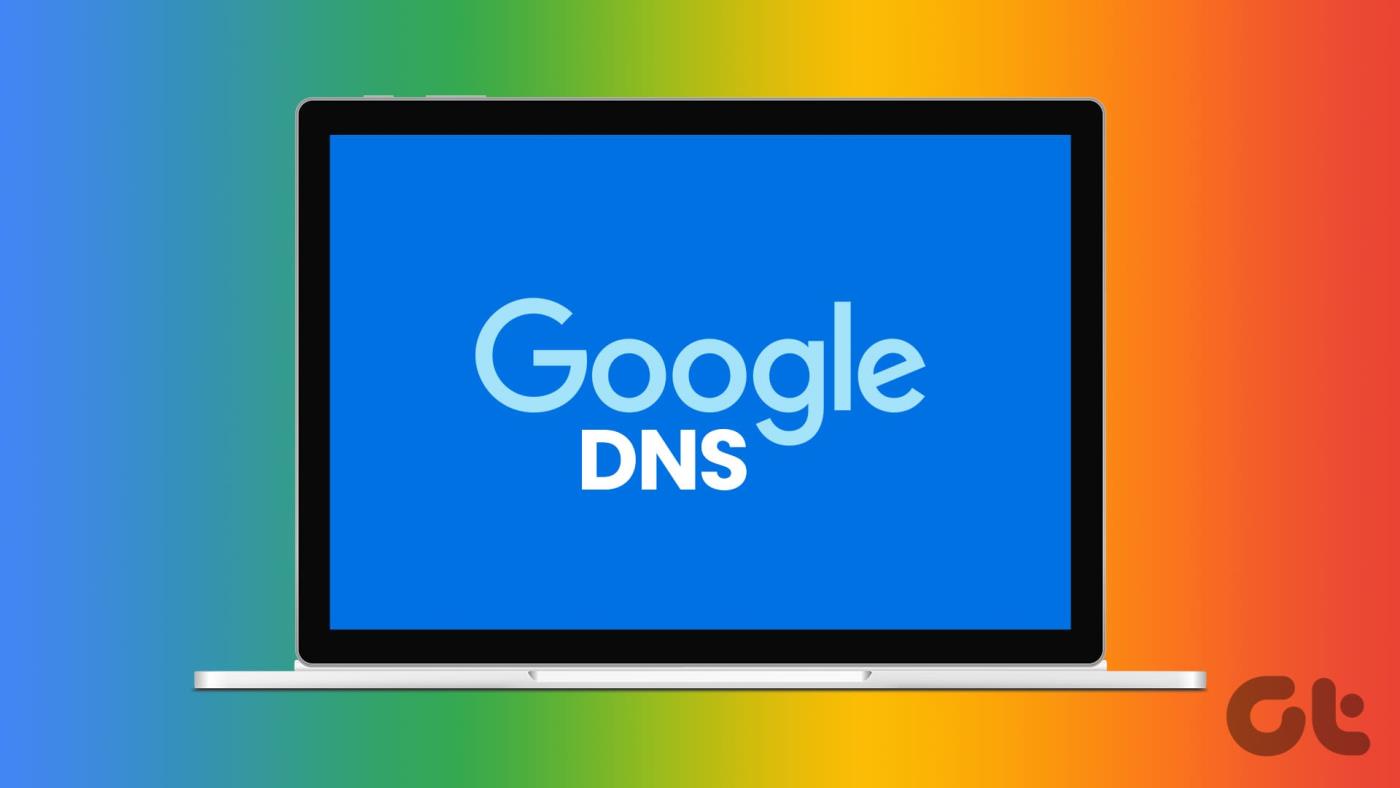
在本文中,我們想向您展示如何在 PC 或 Mac 上準確執行此操作。但是,如果您感到困惑,並且想知道為什麼要切換到 Google DNS,或者 DNS 伺服器最初是做什麼的,請不要擔心。我們將從頭開始解釋。
另請閱讀:如何更改 Android 和 iPhone 上的 DNS 伺服器
DNS(網域名稱系統)伺服器將您在網路瀏覽器中輸入的 URL 和網域名稱轉換為您的電腦可以理解的語言。它們被轉換為數位 IP 位址,這有助於您的網路瀏覽器取得網站。
Google公共DNS是指Google提供的DNS服務。它們旨在為 ISP 提供的預設 DNS 伺服器提供安全可靠的替代方案。

但為什麼需要備用 DNS 伺服器呢?如果網站載入緩慢,並且您經常遇到網路中斷,請考慮切換電腦上的 DNS 伺服器。此外,如果您擔心自己的隱私,您可以使用具有更多安全功能且以出色的安全記錄而聞名的 DNS 伺服器。
以下是 Google 提供的公共 DNS 解析的一些主要功能和優勢:
當您的電腦需要將網域名稱解析為IP位址時,它會向DNS位址發送請求。 Google 的主要 DNS 位址如下:
上述位址 – IPv4 和 IPv6 是協定的不同版本,後者旨在滿足不斷發展的電腦和網路基礎設施的要求。
以下介紹如何在 Windows PC 上切換到 Google DNS。
步驟 1:開啟控制台並選擇「網路和 Internet」。
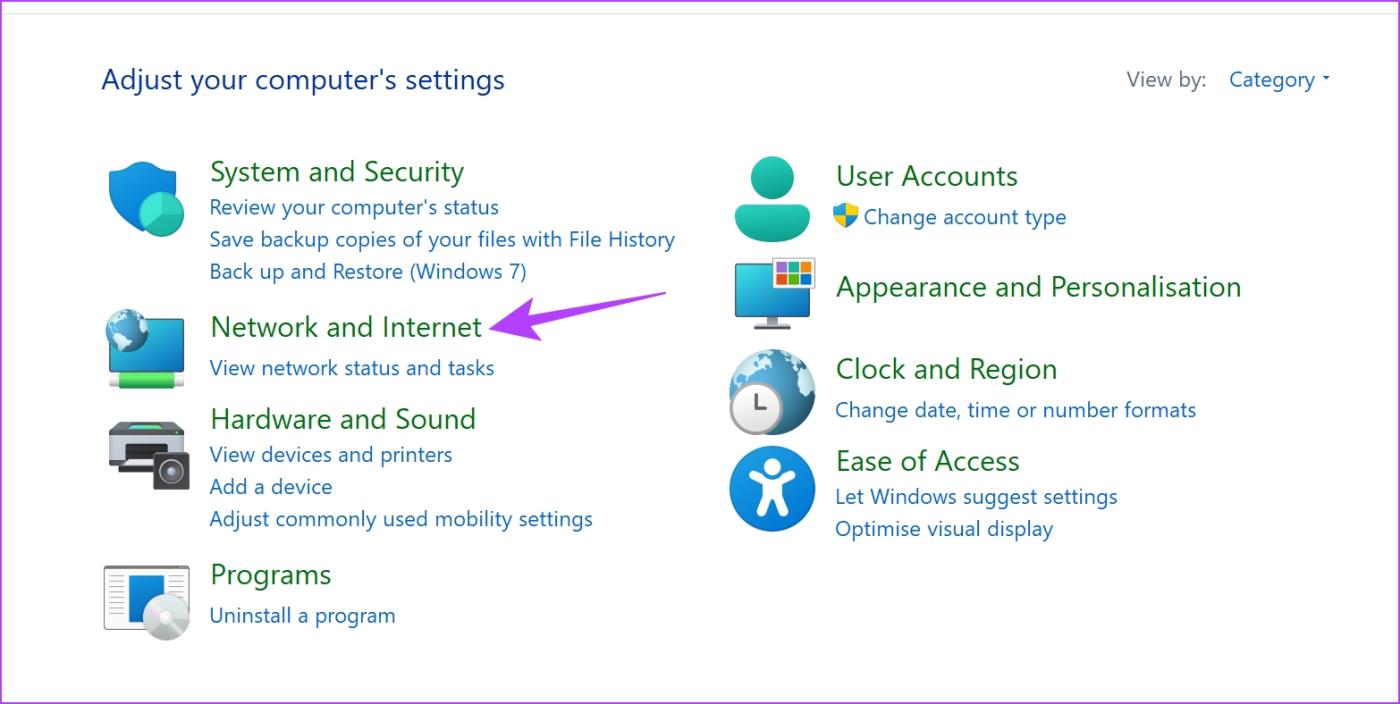
步驟2:開啟「網路和共享中心」。
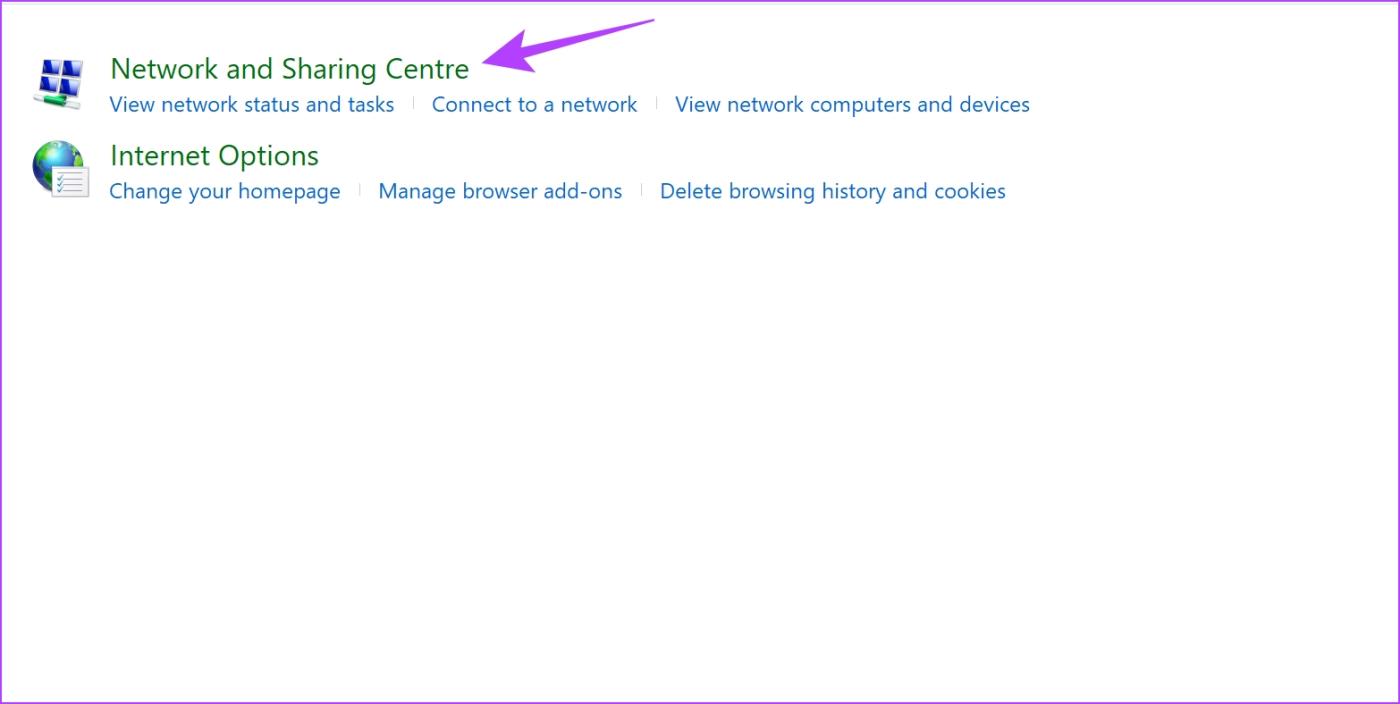
步驟 3:選擇您的網路。
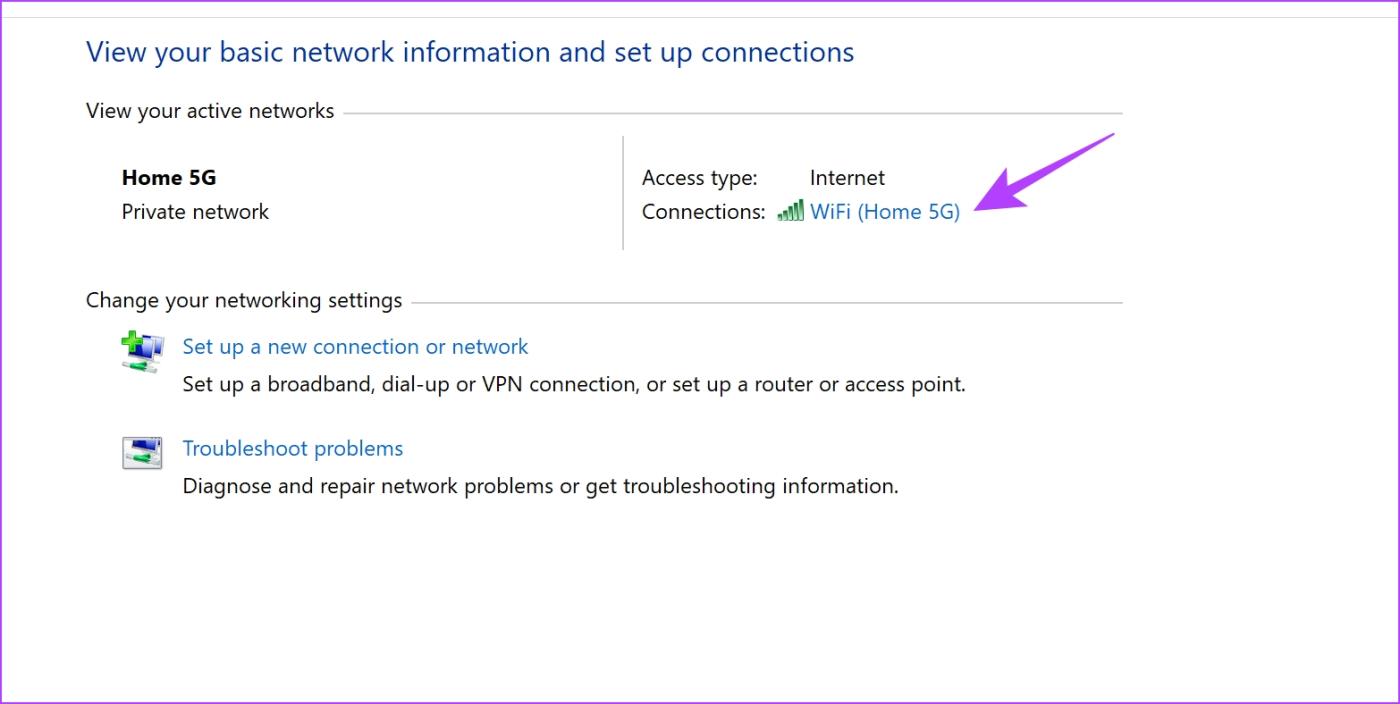
第 4 步:現在,選擇「屬性」。
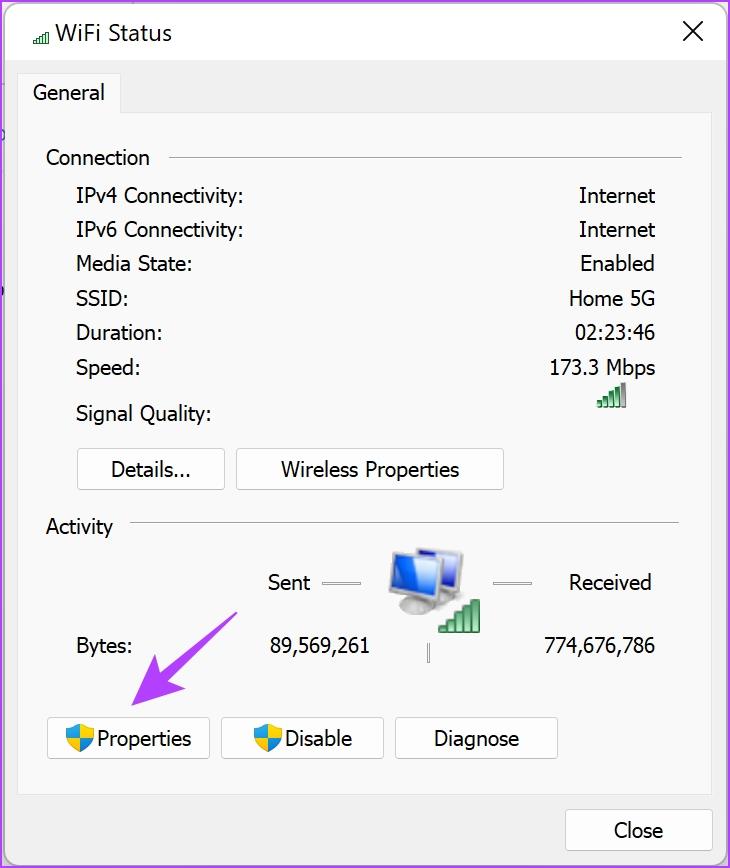
步驟 5:勾選「Internet 協定版本」旁邊的方塊,然後按一下「屬性」。

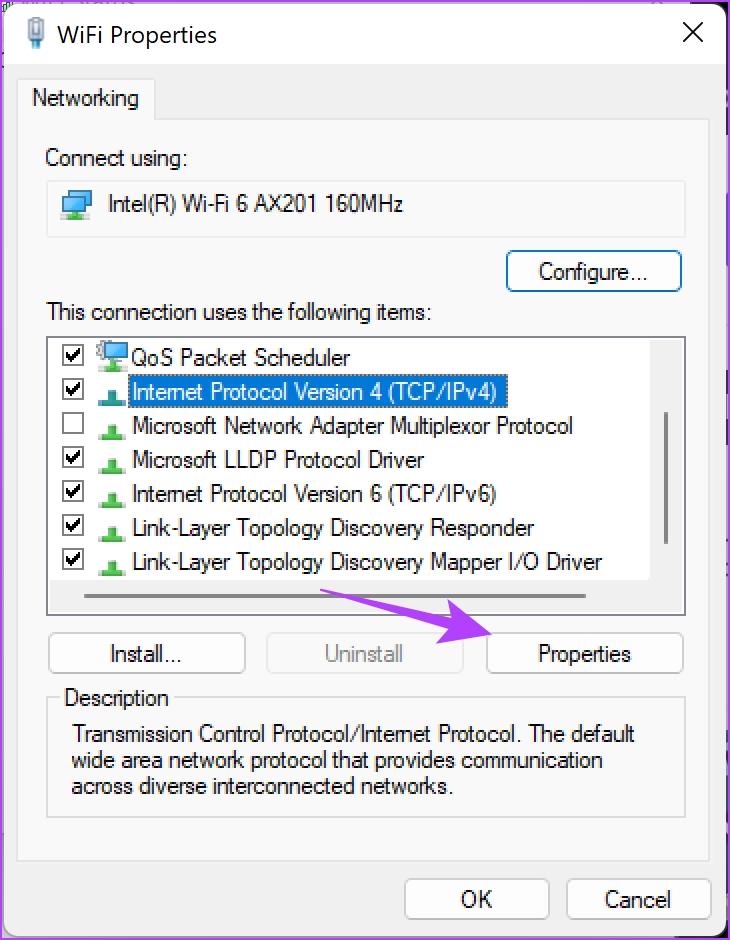
步驟 6:勾選「使用下列 DNS 伺服器位址」複選框,手動輸入 DNS 伺服器位址。
步驟 7:現在,在「首選 DNS 伺服器」方塊中輸入位址8.8.8.8 ,在「備用 DNS 伺服器」方塊中輸入8.8.4.4 。這些是 Google DNS 伺服器 IPv4 的位址。
或者,您也可以使用 Google 公用 DNS IPv6 版本 – 2001:4860:4860::8888 和 2001:4860:4860::8844 (替代)。
步驟 8:最後,按一下「確定」以應用變更。
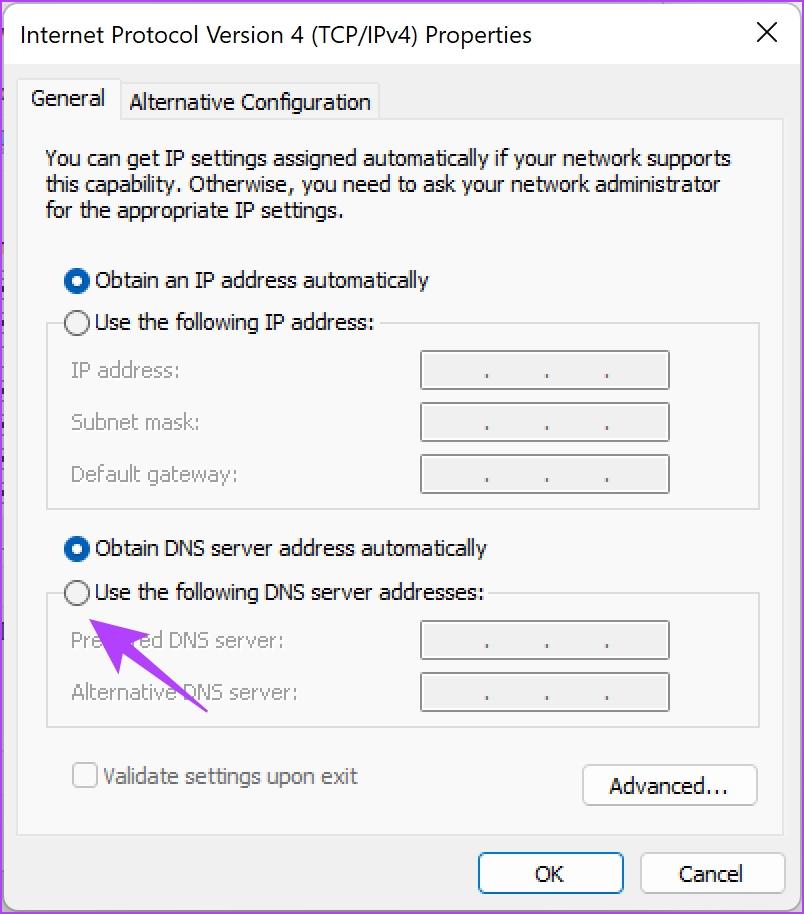
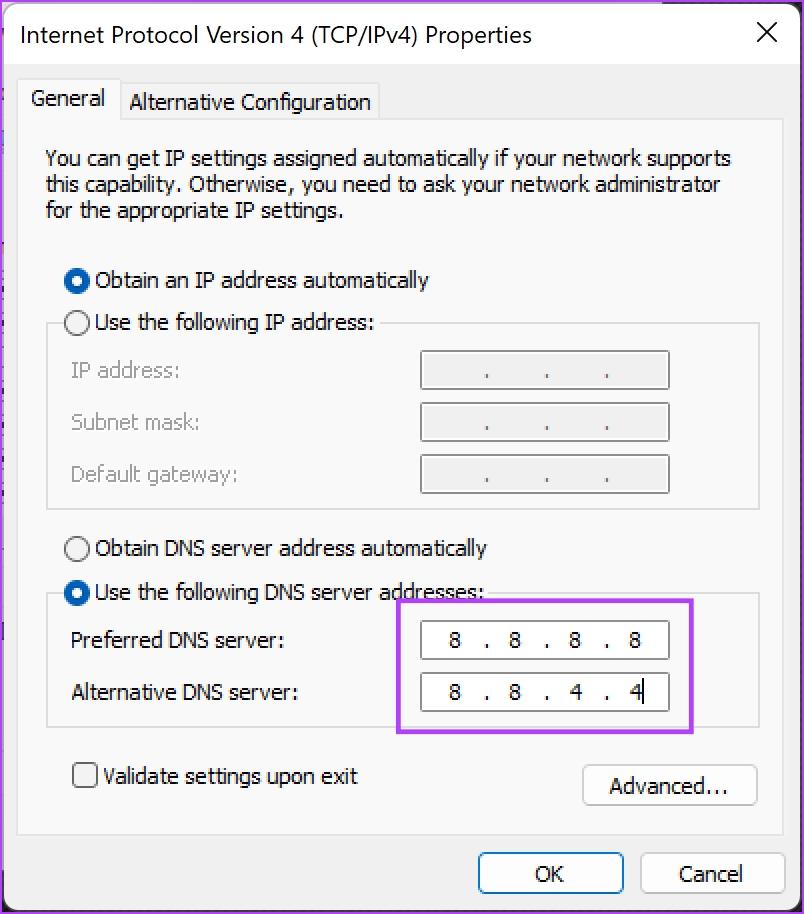
以下介紹如何在 Mac 上切換到 Google DNS。
步驟 1:點擊工具列中的 Apple 標誌圖標,然後選擇系統設定。
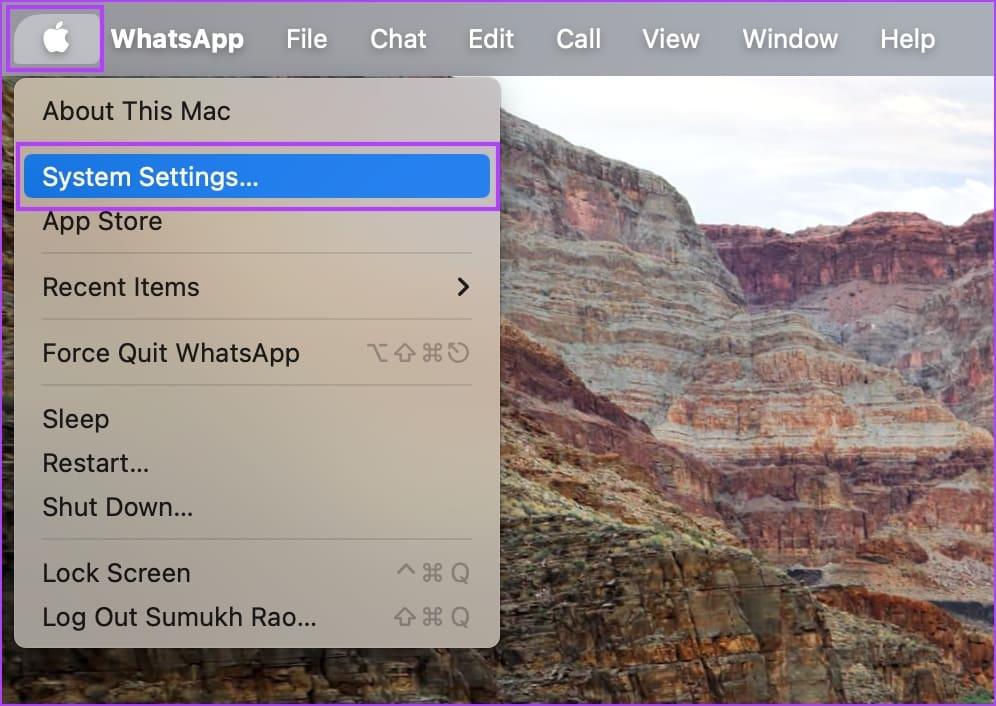
步驟 2:在側邊欄中選擇“網路”,然後選擇“Wi-Fi”。
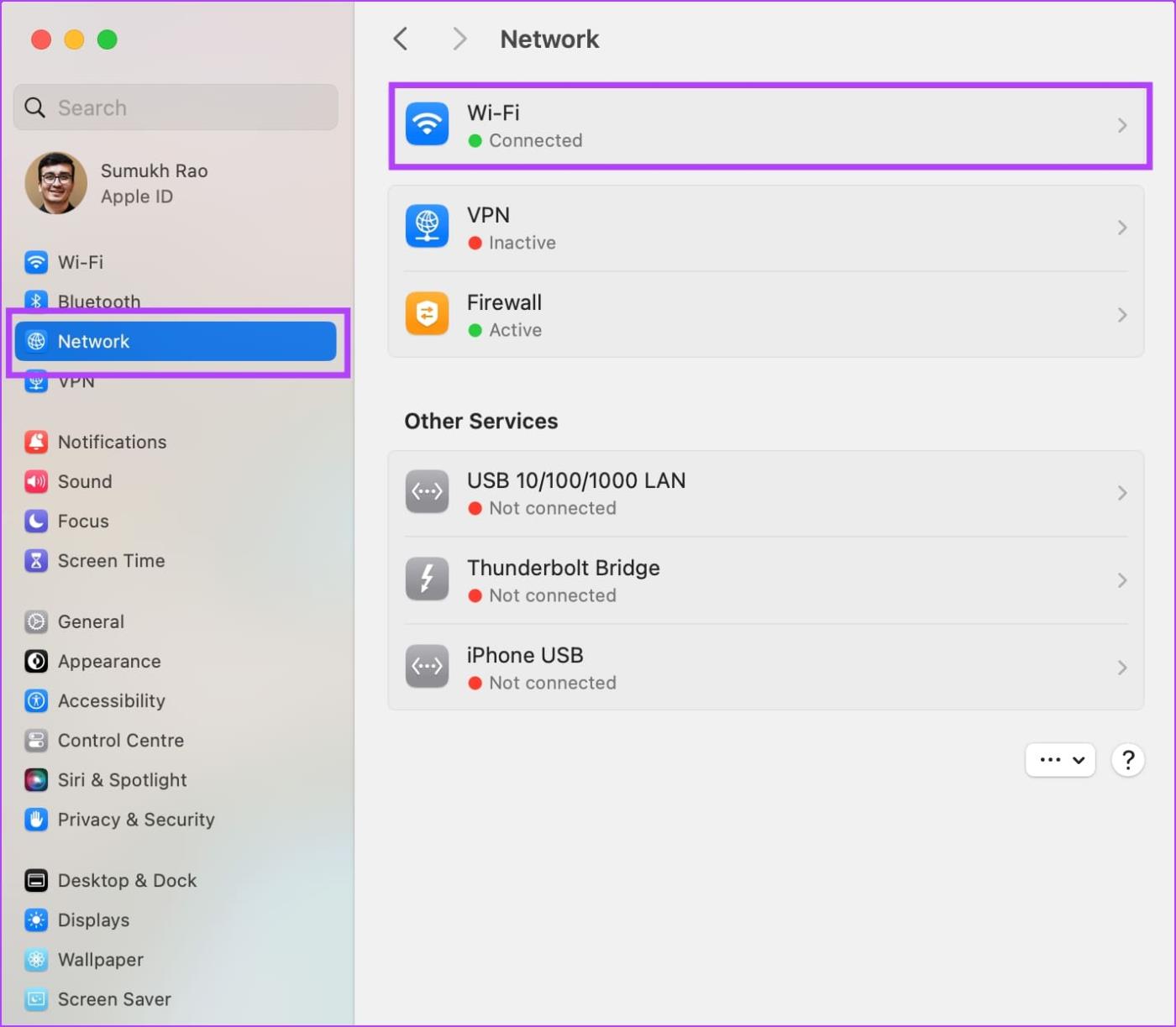
步驟 3:點選已連接 Wi-Fi 網路旁的詳細資訊。
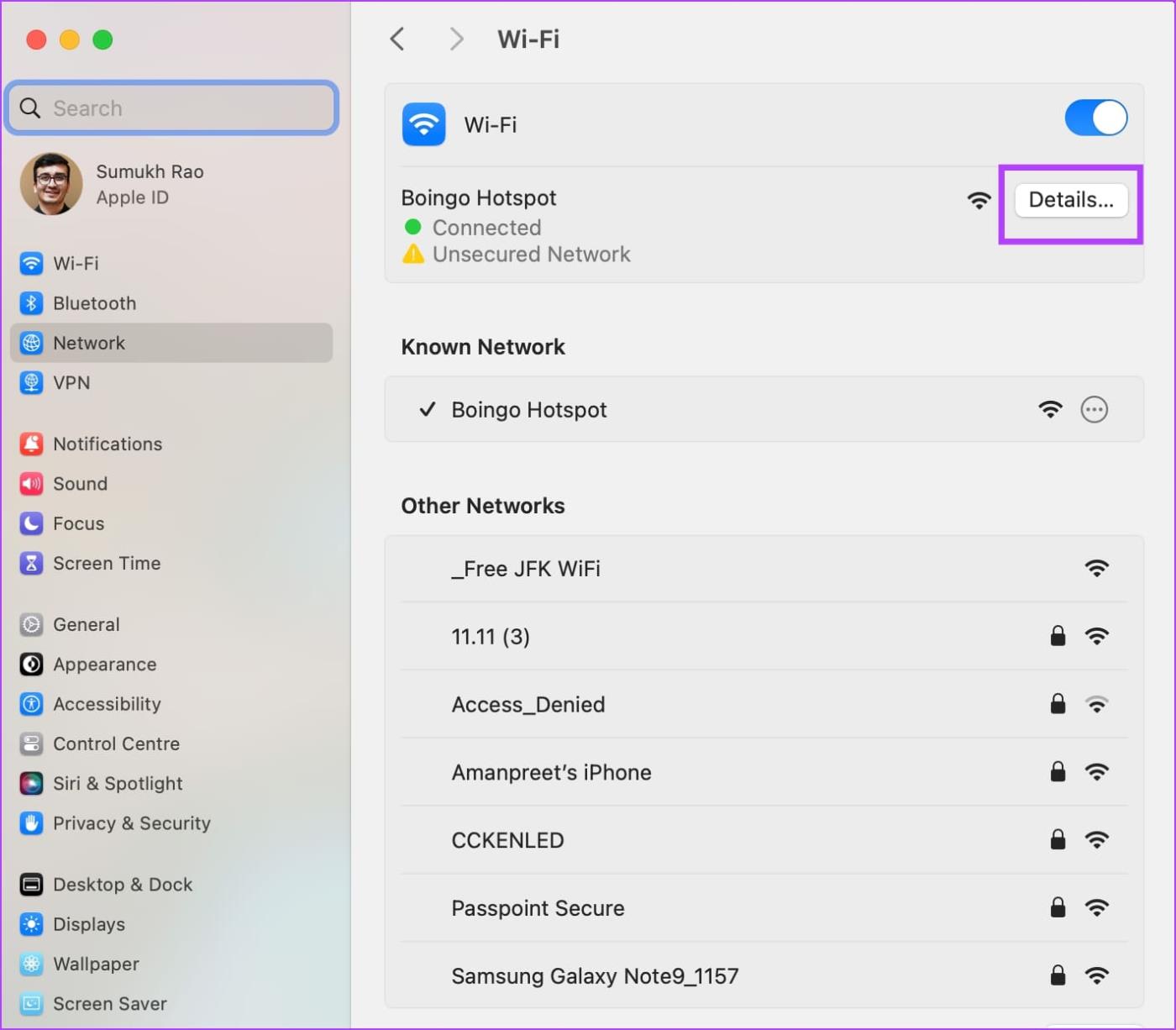
步驟 4:按一下側邊欄中的 DNS。
步驟 5:按一下 DNS 伺服器方塊中的 + 圖示。
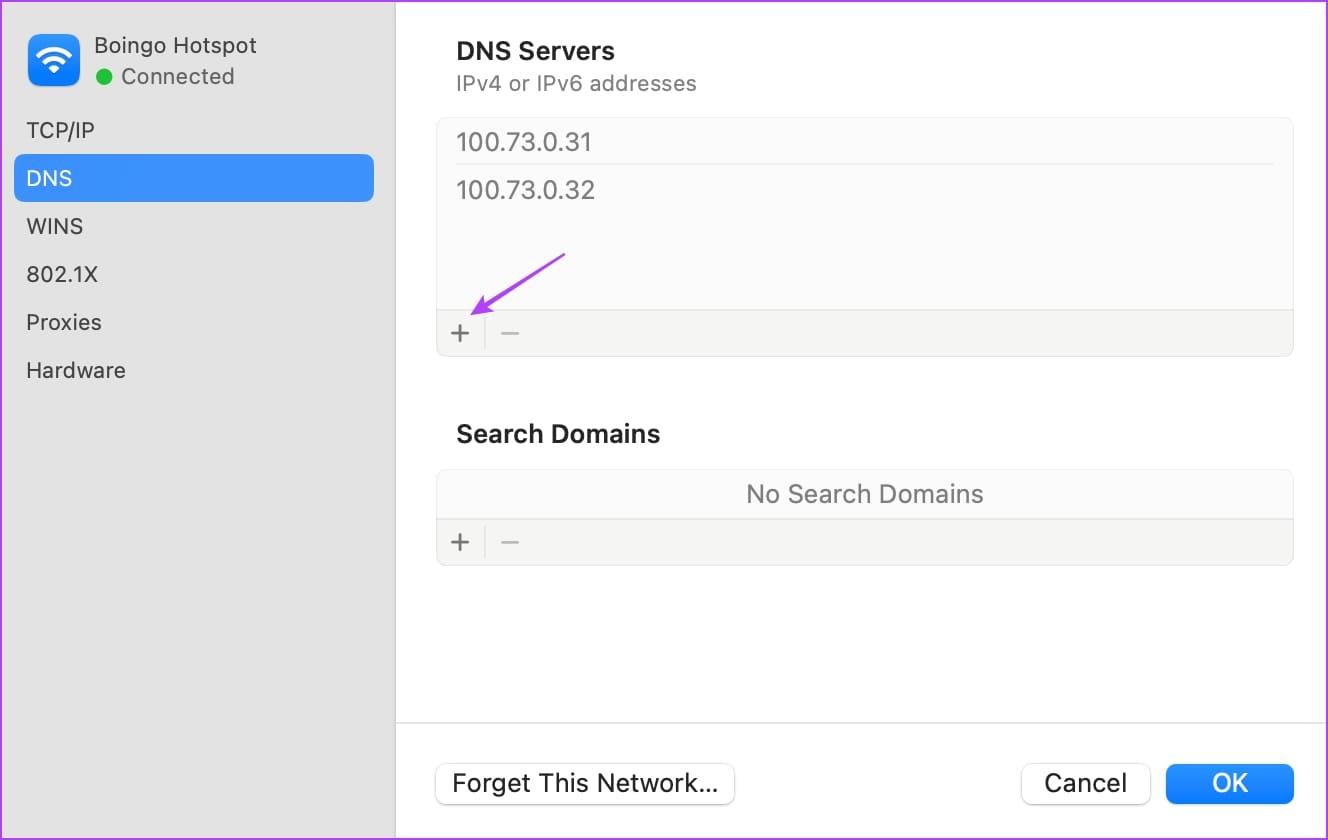
步驟6:現在,輸入位址8.8.8.8或8.8.4.4。這些是 Google DNS 伺服器 IPv4 的位址。
或者,您也可以使用 Google 公用 DNS IPv6 版本 – 2001:4860:4860::8888 或 2001:4860:4860::8844 (替代方案)

這是在 Windows 和 Mac 上使用 Google DNS 伺服器所需了解的所有資訊。如果您還有任何疑問,請查看下面的常見問題部分。
1. 何時以及為何應清除 PC 上的 DNS 快取?
當遇到網站載入問題或更改 DNS 設定後,您可以清除 PC 上的 DNS 緩存,以確保更新網域名稱。
2. Google IPv4 和 IPv6 DNS 伺服器有什麼不同?
Google IPv4 DNS 伺服器使用傳統的 IP 位址,而 IPv6 DNS 伺服器支援較新的 IPv6 位址系統,提供擴展的位址空間以滿足最新網路基礎架構的要求。
3. Google DNS 比 Cloudflare DNS 好嗎?
我們認為,如果您希望提高網路速度,Google DNS 是更好的選擇。
我們希望本文可以幫助您在 Windows PC 和 Mac 上輕鬆切換到 Google DNS 伺服器。確保訂閱Google DNS 公告以了解服務的變更和更新。
如果您的设备出现错误或崩溃,请按照 Windows 11 中系统还原的步骤,将您的设备恢复到先前版本。
如果你在寻找最佳的Microsoft Office替代品,这里有六个优秀的解决方案供你参考。
本教程向您展示如何创建一个 Windows 桌面快捷方式图标,该图标打开一个命令提示符到特定文件夹位置。
在Microsoft Windows中右键单击应用程序图标时,“以不同用户身份运行”选项缺失?您可以使用这些方法来启用它。
不想让其他人在您离开时访问您的计算机?尝试这些有效的锁定Windows 11屏幕的方法。
如果您的计算机在安装最近的Windows更新后出现问题,请了解几种修复损坏的Windows更新的方法。
你是否在尝试找出如何在Windows 11中将视频设置为屏幕保护程序。我们揭示了如何使用一种适用于多种视频文件格式的免费软件来实现。
您在 Windows 11 中的旁白功能烦吗?了解如何通过多种简单方法禁用旁白声音。
想要在 Windows 11 PC 上禁用删除确认对话框吗?请阅读本文,了解各种方法。
维护多个电子邮件收件箱可能很痛苦,特别是当您有重要邮件同时到达时。本文将介绍如何在PC和Apple Mac设备上将Microsoft Outlook与Gmail同步的简单步骤。







